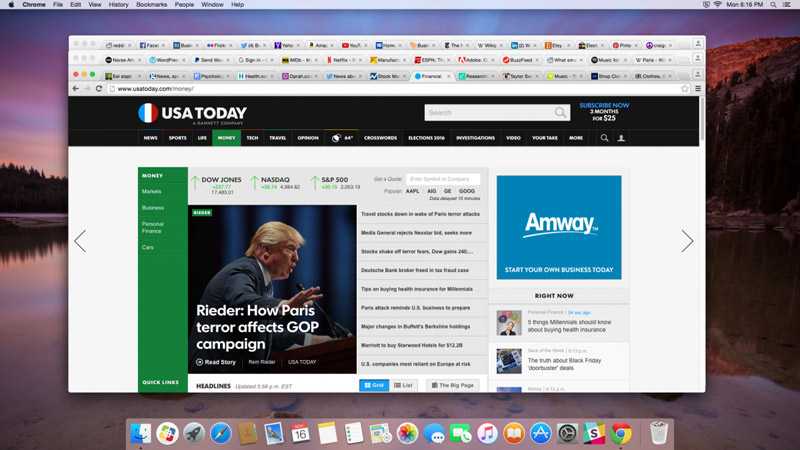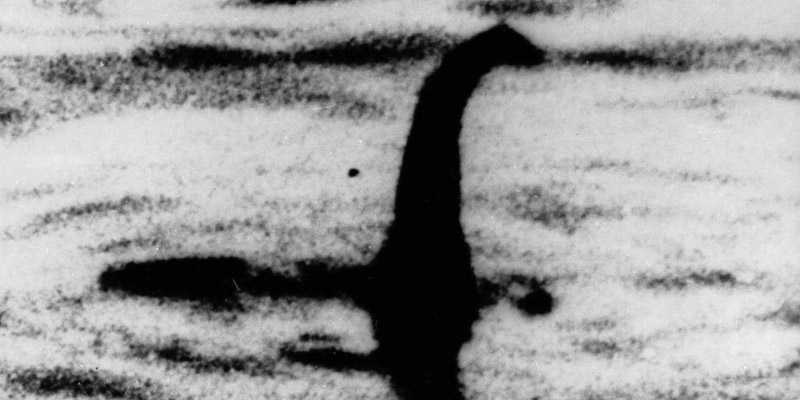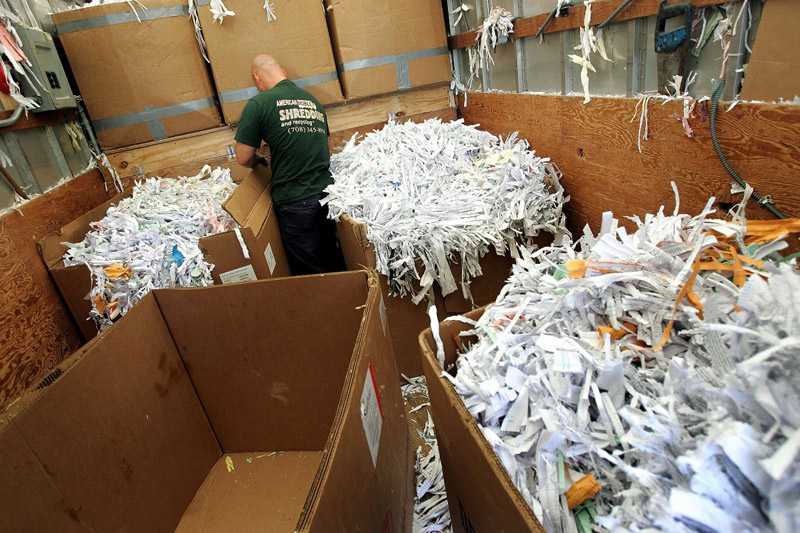最近,Reddit网站有一个话题引起了大家的热烈讨论,话题是:哪些电脑使用技巧是大家都应该知道的?这个话题得到了Reddit网站用户的热情回复,纷纷分享自己在使用Mac、PC、浏览器、Youtube网站或者Excel程序方面的技巧。这些技巧都有一个共同点,就是会让你更轻松、更愉快地使用电脑。
我们从中挑选了14条最佳技巧,与大家分享。
1. 找回你不小心关闭的浏览器Tab页
如果你想找回不小心关闭的Tab页面,只需要同时按下“Control"(Mac用户请按“Command”)、“Shift"和“T”。
2. 只截取所需要的屏幕部分
如果你只需要屏幕部分区域的截屏,方法很简单。
Mac用户:同时按下“Command”、“Shift"和“4”,就会调出截屏工具。接下来只需要拖拽选中需要的区域即可。Windows用户:只需要按下Win键+R,调出“运行”菜单,然后输入“Snipping Tool”,就可以打开截图工具。3. Excel中轻松重复上一个操作
在Excel里面,只需要按F4,就可以重复上一个操作。
4. 一键在新标签页中打开链接
如果你单击鼠标的“中键”(即滚轮),就可以在新标签页中打开链接。另外,如果你在已打开的标签上点击中键,就会关闭这个标签页。
5. 拖拽复制文件
在Mac上复制文件,你只需要按住“Alt”键(如果你用的是PC的话,按照“Control”键),然后点击并拖拽该文件。松开鼠标之后,系统就会将该文件复制到你松开鼠标的地方。
6. 在Chrome中反向搜索图片
在Chrome浏览器中,如果你在右键点击图片的同时,按下“S”键,你就可以通过谷歌检索该图片。这意味着,你可以查到文件目前所在的地址以及可能的来源。
7. 暂停Youtube视频,或是前进/后退10秒
很多人都知道按空格键可以暂停播放Youtube视频,但是有时候如果你之前没有点击这个视频的话,按空格键会下拉页面。如果你按“K”,就能够每次都播放(或暂停)视频。
按“J”键可以后退10秒,按“L”键则会前进10秒。
8. 将窗口移动到屏幕的任意一侧,或是另外的显示器
如果你按下“Windows”键,再按任意一个方向键(上,下,左,右),你当前的窗口就会移动到屏幕相应的区域。
类似的,按“Windows”+“Shift”+任意方向键,则可以将当前窗口移动到那个方向的显示器上。
可惜,这个技巧只适用于Windows机器。
9. 快速清理缓存
同时按下“Control”+“Shift”+“R”,就可以快速清除缓存。同时,还会刷新当前页面。
10. 快速锁定电脑
Windows:按“Windows”+“L”键,就可以锁定你的电脑。用这招来作恶作剧挺有趣的。
Mac:按“Command”+“Option”+“Eject”(如果电脑没有光驱,则按“Power”电源键。)
11. 旋转屏幕
如果你按下“Control”+“Alt”+任意方向键,将会往相应的方向旋转你的屏幕。注意:并不是每台电脑都适用(只适用Windows机器)。
12. 将浏览器窗口变成简单的文本编辑器
如果你想调出一个简易的文本编辑器,那么你可以在浏览器的地址栏输入下面的代码:
复制代码代码如下:
data:text/html, <title>Text Editor</title><body contenteditable style="font-size:2rem;font-family:georgia;line-height:1.4;max-width:60rem;margin:0 auto;padding:4rem;">
13. 编辑Chrome浏览器页面的内容
如果你想和别人开个玩笑,发一张根本不存在的网页的截图,Chrome提供了一个简单的方法。首先,按“F12”打开控制台,然后输入:document.designMode = "on"
接下来,你就可以编辑屏幕上的文本内容了。
14. 浏览器页面放大或缩小
在浏览器中有三种缩放的方法:
“Control”(Mac请按“Command”)+“0”,重置为默认比例“Control”(Mac请按“Command”)+“+”,放大页面比例“Control”(Mac请按“Command”)+“-”,缩小页面比例原文:http://codingpy.com/article/14-best-computer-tricks-everyone-should-know/
电脑使用技巧
免责声明:本站文章均来自网站采集或用户投稿,网站不提供任何软件下载或自行开发的软件! 如有用户或公司发现本站内容信息存在侵权行为,请邮件告知! 858582#qq.com
RTX 5090要首发 性能要翻倍!三星展示GDDR7显存
三星在GTC上展示了专为下一代游戏GPU设计的GDDR7内存。
首次推出的GDDR7内存模块密度为16GB,每个模块容量为2GB。其速度预设为32 Gbps(PAM3),但也可以降至28 Gbps,以提高产量和初始阶段的整体性能和成本效益。
据三星表示,GDDR7内存的能效将提高20%,同时工作电压仅为1.1V,低于标准的1.2V。通过采用更新的封装材料和优化的电路设计,使得在高速运行时的发热量降低,GDDR7的热阻比GDDR6降低了70%。
更新日志
- 小骆驼-《草原狼2(蓝光CD)》[原抓WAV+CUE]
- 群星《欢迎来到我身边 电影原声专辑》[320K/MP3][105.02MB]
- 群星《欢迎来到我身边 电影原声专辑》[FLAC/分轨][480.9MB]
- 雷婷《梦里蓝天HQⅡ》 2023头版限量编号低速原抓[WAV+CUE][463M]
- 群星《2024好听新歌42》AI调整音效【WAV分轨】
- 王思雨-《思念陪着鸿雁飞》WAV
- 王思雨《喜马拉雅HQ》头版限量编号[WAV+CUE]
- 李健《无时无刻》[WAV+CUE][590M]
- 陈奕迅《酝酿》[WAV分轨][502M]
- 卓依婷《化蝶》2CD[WAV+CUE][1.1G]
- 群星《吉他王(黑胶CD)》[WAV+CUE]
- 齐秦《穿乐(穿越)》[WAV+CUE]
- 发烧珍品《数位CD音响测试-动向效果(九)》【WAV+CUE】
- 邝美云《邝美云精装歌集》[DSF][1.6G]
- 吕方《爱一回伤一回》[WAV+CUE][454M]